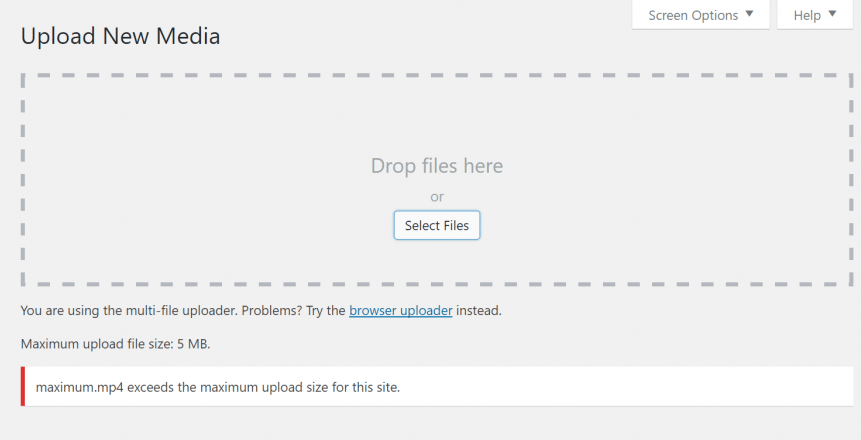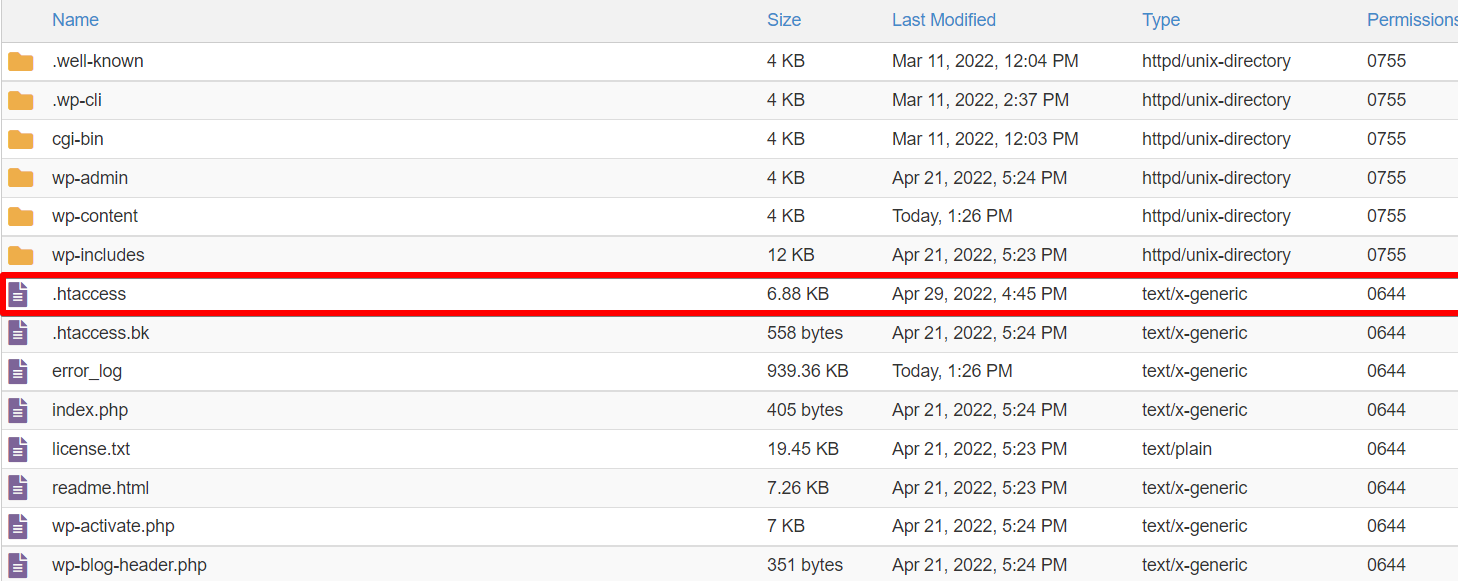Trong thế giới kỹ thuật số ngày nay, việc sở hữu một trang web chất lượng cao không chỉ dừng lại ở nội dung và thiết kế mà còn phụ thuộc nhiều vào hiệu suất hoạt động của nó. Một trong những vấn đề thường gặp mà người dùng hosting và VPS (Virtual Private Server) phải đối mặt chính là giới hạn tải lên – đây là yếu tố quyết định đến khả năng đưa dữ liệu lên máy chủ để phục vụ cho trang web của bạn. Nếu bạn đang gặp khó khăn với việc này, bài viết dưới đây sẽ hướng dẫn bạn cách tăng giới hạn tải lên trên hosting và VPS, giúp bạn tối ưu hóa trang web của mình một cách hiệu quả nhất.
Hiểu rõ về giới hạn tải lên
Giới hạn tải lên là gì?
Giới hạn tải lên là thông số xác định kích thước tối đa của tệp mà bạn có thể tải lên máy chủ thông qua các ứng dụng như PHP, WordPress hay bất kỳ phần mềm nào sử dụng ngôn ngữ lập trình tương tự. Mỗi nhà cung cấp dịch vụ hosting hoặc VPS thường đặt ra các giới hạn này nhằm bảo vệ máy chủ khỏi tình trạng quá tải và đảm bảo hiệu suất cho tất cả người dùng.
Tại sao phải quan tâm đến giới hạn tải lên?
Việc hiểu rõ về giới hạn tải lên là rất quan trọng đối với bất kỳ ai quản lý một trang web. Khi bạn cố gắng tải lên các tệp lớn hơn giới hạn đã được đặt, bạn sẽ gặp phải thông báo lỗi, điều này gây ra sự gián đoạn trong trải nghiệm người dùng. Bên cạnh đó, nếu bạn muốn nâng cấp nội dung trang web của mình, chẳng hạn như tải lên video, hình ảnh chất lượng cao hoặc tệp đính kèm lớn, thì việc tăng giới hạn tải lên trở nên cần thiết.
Những yếu tố ảnh hưởng đến giới hạn tải lên
Có nhiều yếu tố có thể ảnh hưởng đến giới hạn tải lên của bạn, bao gồm:
- Cấu hình máy chủ: Các loại hosting khác nhau (chẳng hạn như shared hosting, VPS hay dedicated server) sẽ có các quy định khác nhau về giới hạn tải lên.
- Cài đặt PHP: Hầu hết các website hiện nay đều sử dụng PHP. Các tham số cấu hình trong file php.ini sẽ quyết định kích thước tải lên tối đa.
- Ứng dụng sử dụng: Nếu bạn sử dụng CMS như WordPress, Joomla hay Drupal, mỗi nền tảng này cũng có các cài đặt riêng để điều chỉnh giới hạn tải lên.
Vì vậy, khi bạn cảm thấy cần phải tăng giới hạn tải lên, hãy xem xét từng yếu tố này để có được giải pháp phù hợp.
Cách kiểm tra giới hạn tải lên hiện tại
Trước khi thực hiện bất kỳ thay đổi nào, bạn nên kiểm tra giới hạn tải lên hiện tại của mình. Để làm điều này, bạn có thể thực hiện theo các bước đơn giản sau:
Kiểm tra bằng phpinfo()
Một cách dễ dàng và nhanh chóng để kiểm tra các cài đặt PHP, bao gồm cả giới hạn tải lên, là sử dụng chức năng phpinfo(). Bạn chỉ cần tạo một file PHP mới và ghi vào đó mã dưới đây:
<?php phpinfo(); ?>
Lưu file này với tên info.php và tải lên thư mục gốc của trang web. Sau đó, truy cập vào đường dẫn http://yourdomain.com/info.php. Trang hiển thị sẽ cung cấp cho bạn thông tin chi tiết về các thông số PHP, trong đó có upload_max_filesize và post_max_size.
Kiểm tra từ bảng điều khiển hosting
Nếu bạn không muốn tạo file PHP, bạn có thể kiểm tra giới hạn tải lên từ bảng điều khiển của hosting. Đối với cPanel, bạn có thể tìm kiếm phần “PHP Version” và chọn “Options” để xem các cài đặt của PHP, bao gồm cả giới hạn tải lên.
Tính toán kích thước tệp bạn cần tải lên
Trước khi tiến hành tăng giới hạn tải lên, hãy tính toán kích thước tệp mà bạn dự định tải lên. Điều này giúp bạn biết rõ mức độ tăng cần thiết để đáp ứng yêu cầu của mình và tránh các vấn đề liên quan trong tương lai.
Cách tăng giới hạn tải lên trên hosting

Sau khi đã kiểm tra được giới hạn tải lên hiện tại, bạn có thể tiến hành tăng giới hạn này. Có nhiều phương pháp để thực hiện điều này tùy thuộc vào loại hosting mà bạn đang sử dụng.
Sử dụng file .htaccess

Đối với những người dùng hosting Linux, file .htaccess có thể là công cụ hữu ích để thay đổi một số cài đặt của Apache. Bạn có thể thêm vào file .htaccess đoạn mã sau để tăng giới hạn tải lên:
php_value upload_max_filesize 64M
php_value post_max_size 64M
Các giá trị này có thể được điều chỉnh theo nhu cầu của bạn. Tuy nhiên, hãy lưu ý rằng không phải tất cả các nhà cung cấp hosting đều cho phép thay đổi thông qua file .htaccess, vì vậy bạn cần kiểm tra trước.
Chỉnh sửa file php.ini
Nếu bạn có quyền truy cập vào file php.ini, bạn có thể trực tiếp sửa đổi các tham số liên quan đến giới hạn tải lên. Tìm các dòng sau trong file php.ini và điều chỉnh chúng:
upload_max_filesize = 64M
post_max_size = 64M
max_execution_time = 300
max_input_time = 300
Sau khi thực hiện xong, hãy lưu file và khởi động lại máy chủ để áp dụng các thay đổi.
Sử dụng cPanel
Nếu bạn đang sử dụng hosting với giao diện cPanel, bạn có thể dễ dàng thay đổi cài đặt này mà không cần phải can thiệp vào mã nguồn. Trong cPanel, bạn có thể tìm thấy tùy chọn “Select PHP Version” và sau đó chọn “Options”. Tại đây, bạn sẽ thấy các tham số upload_max_filesize và post_max_size, nơi bạn có thể điều chỉnh theo mong muốn.
Liên hệ với nhà cung cấp dịch vụ
Nếu bạn không có quyền truy cập vào file .htaccess, php.ini hoặc không tìm thấy tùy chọn nào trong cPanel, hãy liên hệ với nhà cung cấp dịch vụ hosting của bạn. Họ có thể cung cấp cho bạn các hướng dẫn cần thiết hoặc tăng giới hạn tải lên từ phía họ.
Cách tăng giới hạn tải lên trên VPS

Việc tăng giới hạn tải lên trên VPS có thể dễ dàng hơn so với shared hosting, vì bạn có quyền truy cập root và có thể thực hiện các thay đổi cần thiết. Dưới đây là một số cách để thực hiện điều này.
Chỉnh sửa trực tiếp file php.ini
Giống như trên hosting, đầu tiên bạn cần tìm file php.ini trong VPS của mình. Bạn có thể sử dụng lệnh sau để tìm vị trí của file:
php --ini
Khi đã tìm thấy file php.ini, bạn mở nó với một trình soạn thảo văn bản (như vi hoặc nano) và tìm các tham số liên quan đến tải lên:
upload_max_filesize = 64M
post_max_size = 64M
Thay đổi giá trị của chúng như mong muốn và lưu lại. Cuối cùng, khởi động lại dịch vụ PHP để áp dụng các thay đổi:
sudo service php7.x-fpm restart
Sử dụng lệnh trong terminal
Ngoài việc chỉnh sửa file php.ini, bạn cũng có thể sử dụng lệnh trong terminal để thay đổi giới hạn tải lên. Sử dụng các lệnh sau:
echo "upload_max_filesize = 64M" >> /etc/php/7.x/fpm/conf.d/99-custom.ini
Điều này sẽ giúp bạn tạo một file cấu hình tùy chỉnh cho PHP. Sau đó, giống như trước, bạn cần khởi động lại dịch vụ PHP.
Tùy chỉnh cấu hình Nginx
Nếu bạn đang chạy Nginx trên VPS của mình, bạn cũng cần điều chỉnh cấu hình Nginx để đảm bảo nó không giới hạn tải lên. Truy cập vào file cấu hình Nginx (thường nằm ở /etc/nginx/nginx.conf) và thêm hoặc chỉnh sửa các dòng sau:
client_max_body_size 64M;
Cuối cùng, nhớ khởi động lại Nginx để áp dụng các thay đổi:
sudo systemctl restart nginx
Giải quyết các vấn đề liên quan đến giới hạn tải lên
Sau khi đã thực hiện các thay đổi cần thiết, bạn có thể gặp phải một số vấn đề khác nhau. Dưới đây là một số giải pháp cho các vấn đề phổ biến mà bạn có thể gặp phải.
Thông báo lỗi 413
Một trong những lỗi phổ biến nhất khi tải lên tệp lớn hơn giới hạn cho phép là lỗi 413 – Request Entity Too Large. Điều này xảy ra khi máy chủ từ chối xử lý yêu cầu của bạn do kích thước tệp vượt quá giới hạn đã được đặt. Để khắc phục, bạn cần đảm bảo rằng cả upload_max_filesize và post_max_size đều được đặt đúng và lớn hơn kích thước tệp mà bạn dự định tải lên.
Nâng cấp dịch vụ hosting
Nếu bạn đã thử mọi cách nhưng vẫn gặp khó khăn trong việc tải lên tệp lớn, có thể đã đến lúc nâng cấp dịch vụ hosting của bạn. Những gói hosting nhỏ hơn thường có giới hạn nghiêm ngặt hơn về kích thước tải lên. Việc chuyển sang VPS hoặc gói hosting chất lượng cao hơn có thể sẽ giúp bạn giải quyết vấn đề này một cách triệt để.
Theo dõi hiệu suất máy chủ
Sau khi thực hiện các thay đổi, bạn cũng cần theo dõi hiệu suất hoạt động của máy chủ. Việc tăng giới hạn tải lên có thể khiến máy chủ bị quá tải nếu số lượng truy cập và tệp tải lên lớn. Sử dụng các công cụ phân tích và giám sát để theo dõi hiệu suất của trang web và máy chủ, từ đó đưa ra các biện pháp điều chỉnh cần thiết.
Kết luận
Việc tăng giới hạn tải lên trên hosting và VPS không hề phức tạp nếu bạn nắm bắt được kiến thức cần thiết. Qua bài viết này, bạn đã học được cách kiểm tra giới hạn tải lên, các phương pháp tăng giới hạn trên cả hosting và VPS, cũng như các giải pháp cho những vấn đề phát sinh. Hy vọng rằng với những thông tin chi tiết và hướng dẫn cụ thể này, bạn sẽ có thể dễ dàng quản lý và tối ưu hóa trang web của mình một cách hiệu quả. Hãy thực hành ngay hôm nay để tận dụng tối đa tiềm năng của trang web của bạn!
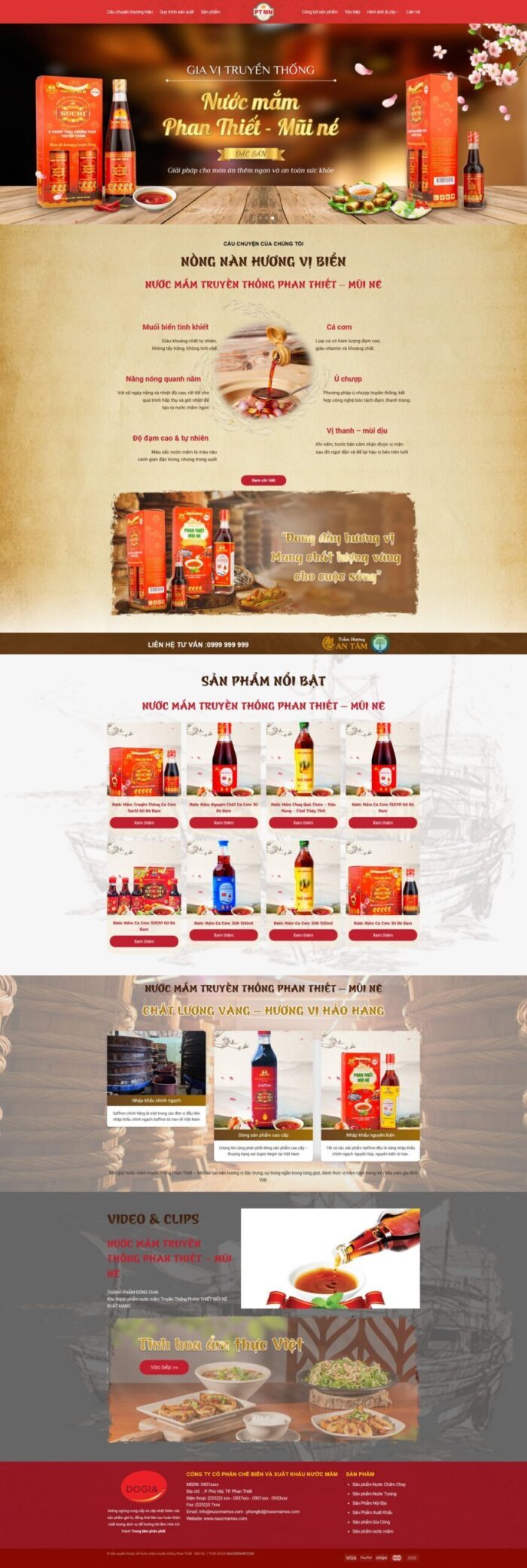 Source Code Mẫu Website bán nước mắm đặc sản chuẩn đẹp
1 ×
Source Code Mẫu Website bán nước mắm đặc sản chuẩn đẹp
1 × Mẫu website đẹp bán camera an ninh chống trộm 08
1 ×
Mẫu website đẹp bán camera an ninh chống trộm 08
1 × Source Code Theme WordPress công ty thiết kế kiến trúc, nội thất
1 ×
Source Code Theme WordPress công ty thiết kế kiến trúc, nội thất
1 × Mẫu website đẹp bán camera an ninh chống trộm 15
1 ×
Mẫu website đẹp bán camera an ninh chống trộm 15
1 × Source Code Theme WordPress bán đồ chơi, thiết bị giáo dục cho trẻ
1 ×
Source Code Theme WordPress bán đồ chơi, thiết bị giáo dục cho trẻ
1 × Source Code Theme WordPress cửa hàng trà sữa tocotoco
1 ×
Source Code Theme WordPress cửa hàng trà sữa tocotoco
1 × Flatsome Multi Purpose Responsive WooCommerce Theme 6 × TẶNG MIỄN PHÍ
Flatsome Multi Purpose Responsive WooCommerce Theme 6 × TẶNG MIỄN PHÍ All in One WP Migration Unlimited Extension 6 × TẶNG MIỄN PHÍ
All in One WP Migration Unlimited Extension 6 × TẶNG MIỄN PHÍ Khóa học Bí Kíp Xây Dựng Website Bán Hàng Trực Tuyến với WordPress và Theme Flatsome
6 ×
Khóa học Bí Kíp Xây Dựng Website Bán Hàng Trực Tuyến với WordPress và Theme Flatsome
6 × Dịch vụ Cài đặt Website giống Demo từ file source code có sẵn 6 ×
Dịch vụ Cài đặt Website giống Demo từ file source code có sẵn 6 ×
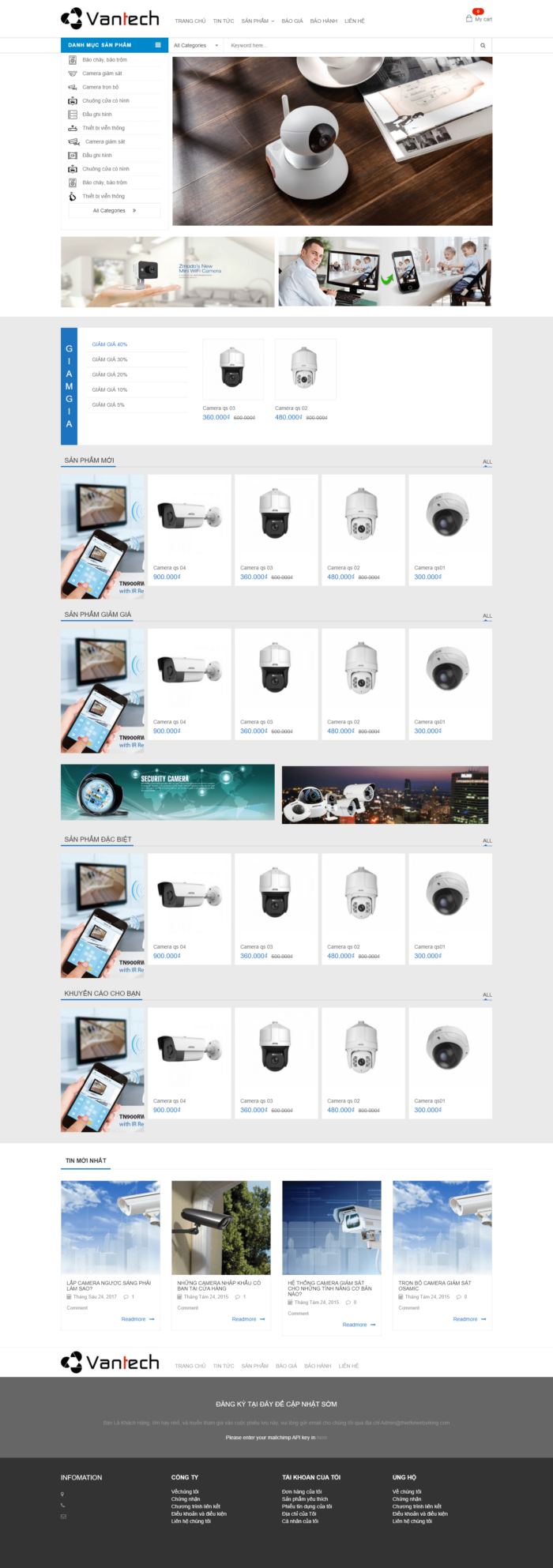 Mẫu website đẹp bán camera an ninh chống trộm 08
Mẫu website đẹp bán camera an ninh chống trộm 08 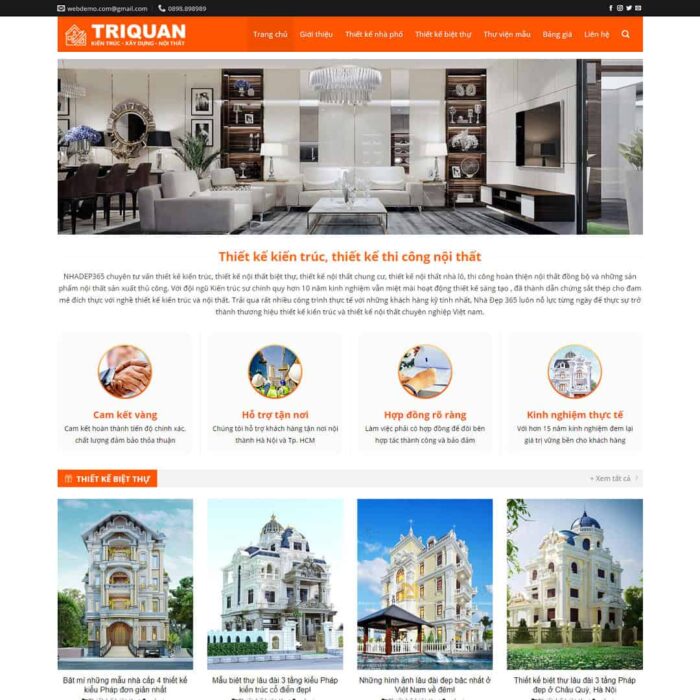 Source Code Theme WordPress công ty thiết kế kiến trúc, nội thất
Source Code Theme WordPress công ty thiết kế kiến trúc, nội thất 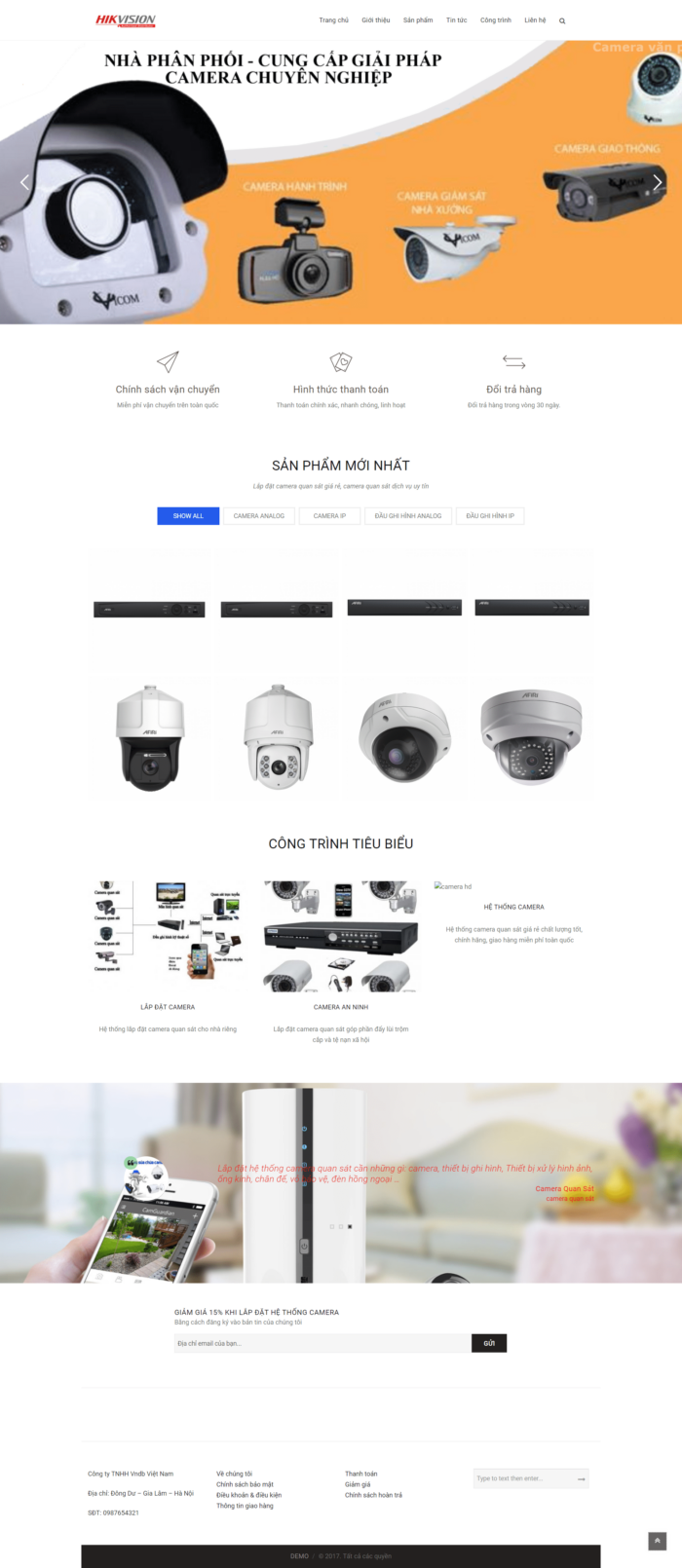 Mẫu website đẹp bán camera an ninh chống trộm 15
Mẫu website đẹp bán camera an ninh chống trộm 15 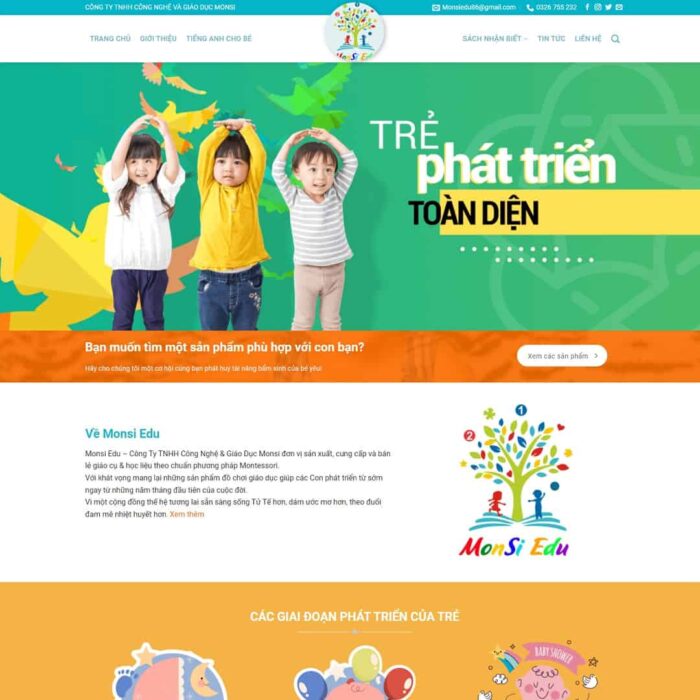 Source Code Theme WordPress bán đồ chơi, thiết bị giáo dục cho trẻ
Source Code Theme WordPress bán đồ chơi, thiết bị giáo dục cho trẻ 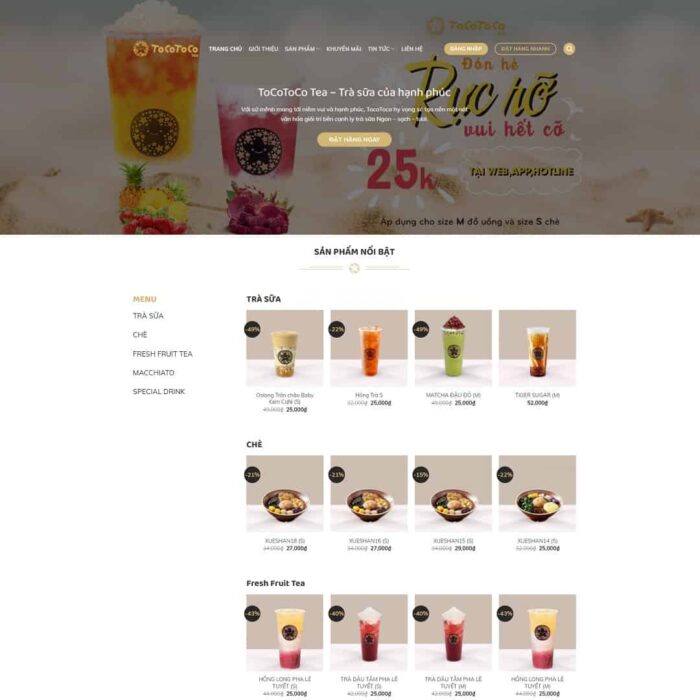 Source Code Theme WordPress cửa hàng trà sữa tocotoco
Source Code Theme WordPress cửa hàng trà sữa tocotoco 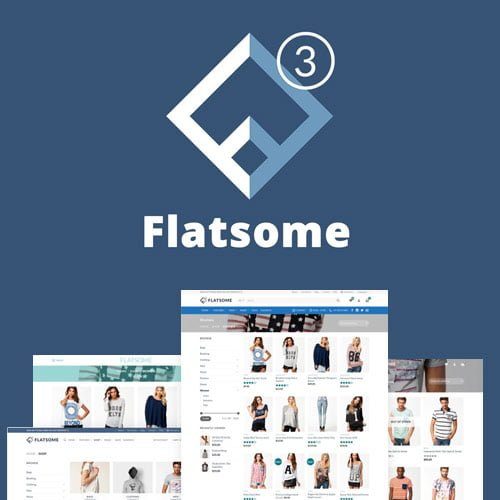 Flatsome Multi Purpose Responsive WooCommerce Theme
Flatsome Multi Purpose Responsive WooCommerce Theme 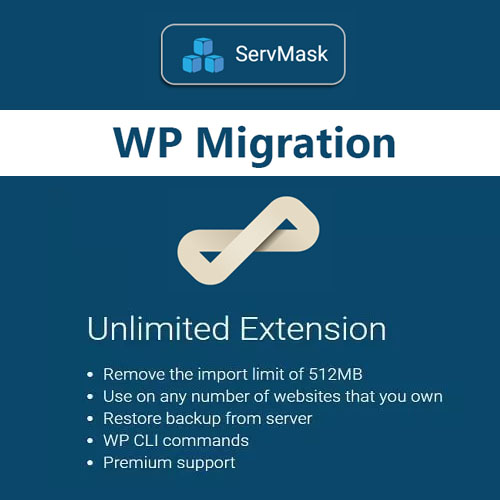 All in One WP Migration Unlimited Extension
All in One WP Migration Unlimited Extension 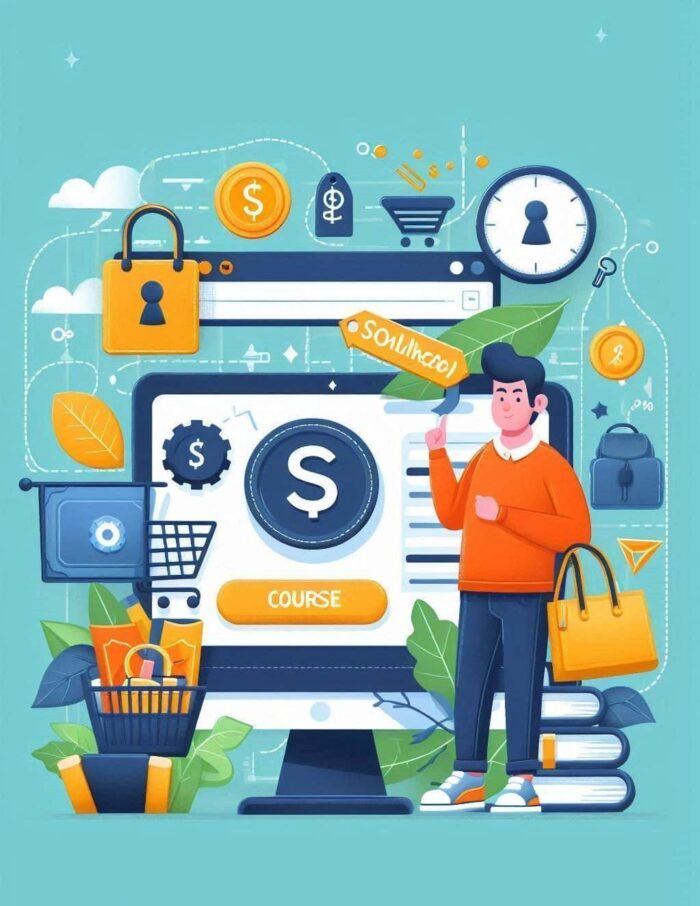 Khóa học Bí Kíp Xây Dựng Website Bán Hàng Trực Tuyến với WordPress và Theme Flatsome
Khóa học Bí Kíp Xây Dựng Website Bán Hàng Trực Tuyến với WordPress và Theme Flatsome 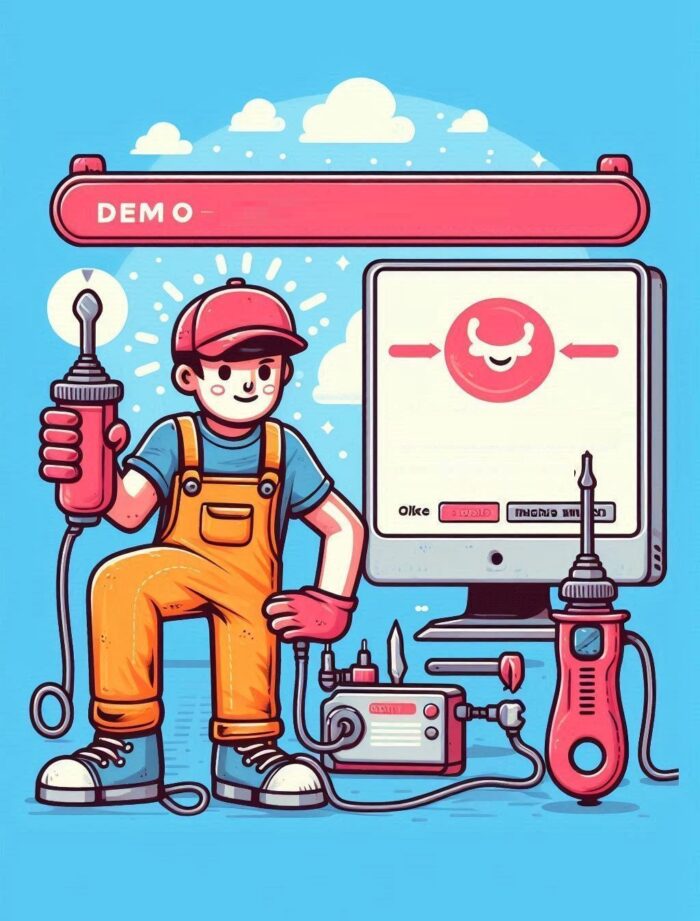 Dịch vụ Cài đặt Website giống Demo từ file source code có sẵn
Dịch vụ Cài đặt Website giống Demo từ file source code có sẵn